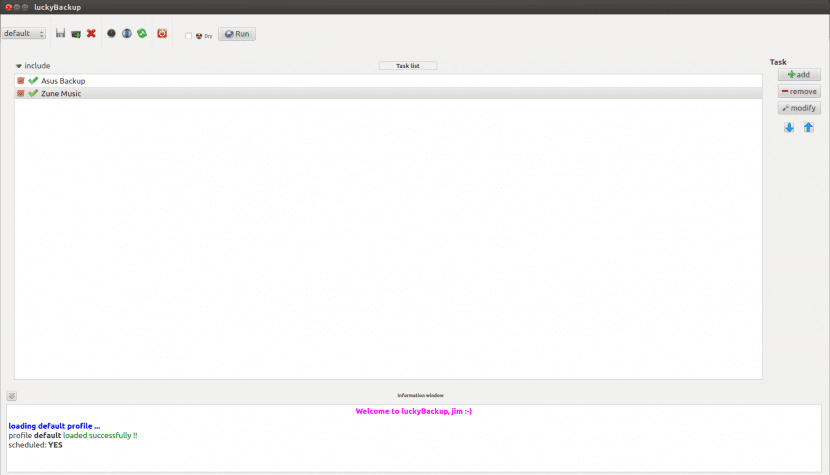
Vsi dobro vemo, ker teorija na to kaže ali ker smo se tega naučili na težek način, kar je zelo pomembno. naredite varnostne kopije občasno. Seveda, od dejanja do dejstva je dolga pot, pravi pregovor in to je, kolikokrat tisti, ki bi zaradi svojega znanja morali biti tisti, ki se najbolje prilagodijo teoriji in izvajajo varnostne kopije, tisti, ki to storijo vsaj izgubili več kot dragocene podatke.
Eden od razlogov, zakaj ne bi vsi dobili "rok za delo" v tej varnostne kopije to je zato, ker jim morate posvetiti nekaj časa in se zavedati nekaterih konceptov, na primer, kaj je inkrementalna varnostna kopija. Toda bolj kot karkoli, v primeru Linux, ker do nedavnega nismo imeli preprostih pripomočkov za te namene in smo jih morali nadgraditi to izvrstno orodje, imenovano rsync, ki ima kljub svoji genialnosti nekoliko visoko učno krivuljo.
Torej, danes želimo govoriti o tem LuckyBackup, eden izmed več orodja za varnostno kopiranje da na srečo prihajajo v svet Linuxa in da olajšajo stvari, da začnejo redno in organizirano varovati naše podatke. Za tiste, ki tega ne vedo, recite, da gre za aplikacijo, ki temelji na prej omenjeni rsync dodaja pa zelo popoln grafični vmesnik in nam ponuja preproste možnosti za zagon, vendar napredne, če želimo.
Tako imamo pri LuckyBackup možnost navedite, katere imenike ali podimenike želimo izključiti iz varnostne kopije, lahko uporabimo oddaljene možnosti, določimo tedenski ali mesečni urnik varnostnega kopiranja, dodamo možnosti za varnost in šifriranje in imamo podporo v ukazni vrstici, poleg tega pa lahko računamo tudi na to, da so varnostne kopije privzeto prirastne, to pomeni, da prenašajo samo datoteke, ki so bile spremenjene.
Tako kot pri vseh stvareh morate začeti na začetku, zato poglejmo, kako namestiti LuckyBackup v Ubuntu, za kar uporabimo ukazno vrstico in zapišemo:
sudo apt-get namestite luckybackup
Namestitvi pustimo, da teče po običajnem poteku, kar traja nekaj sekund, nato pa bomo imeli to aplikacijo pripravljeno za uporabo. Zdaj se moramo postaviti v iskalnik pomišljajev de Ubuntu in vnesite »srečen« in pustite, da orodje išče aplikacijo, in ko se to zgodi in se ponudi rezultat, ga preprosto kliknemo, da ga končno odpremo in vidimo njegov prvi zaslon.
Je zelo preprost in nam ponuja možnost ustvarjanja enega ali več profilov za upravljanje naših varnostnih kopij, vanje lahko dodamo izvorno in ciljno mapo, ki je mimogrede lahko lokalna ali oddaljena (izjemno ugodna situacija, če imamo NAS ali s kakšnim strežnikom). Vzpostaviti je mogoče različne stopnje pomembnosti (nizka, običajna, kritična) in obstajajo inteligentne funkcije, kot je ustvarjanje mape, ki smo jo vzpostavili v varnostni kopiji, če ta v tem času ne obstaja, torej ne bomo prejeli sporočilo o napaki Namesto tega poskrbi LuckyBackup.
Naloge lahko seveda programiramo in čeprav se bodo našli tudi tisti, ki upravičeno trdijo, da lahko to dosežemo z rsync in cron, resnica je, da je vmesnik, ki ga ponuja LuckyBackup, zelo preprost, zato je ta pripomoček vreden preizkusa. Lahko gremo na njihovo spletno stran in naložimo pakete za različne distribucijske sisteme (in različne različice) in seveda tudi izvorno kodo.
Razrešnica LuckyBackup
Spletna stran: LuckyBackup